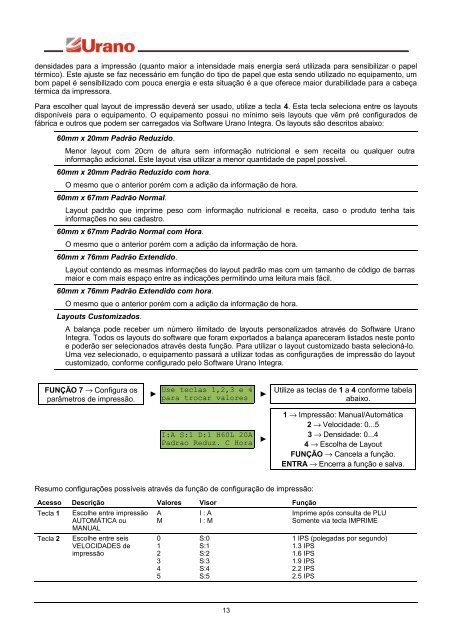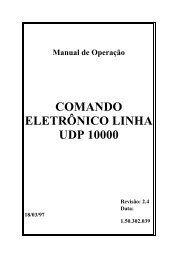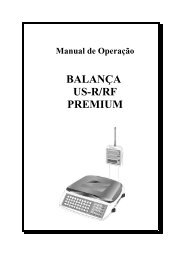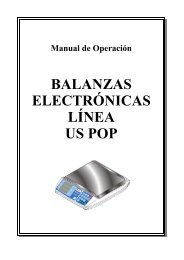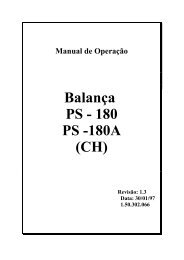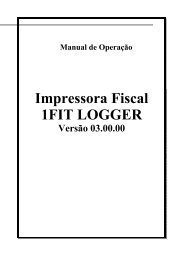Para fazer uma venda por unidade, primeiro deve-se digitar no visor de preço/kg um valor de preço por unidade,antes de chamar a função ou então usar uma memoria, tomando o cuidado de manter o peso sempre em zero. Opreço por unidade utilizado na função de venda por unidade será o preço/kg que estiver sendo mostrado antes dechamar a função.Esta função também é executada automaticamente quando for pesquisado um código de produto que foipreviamente marcado como produto de venda por unidade no programa que gerencia os dados das balanças emrede (Software <strong>Urano</strong> Integra). Neste caso, o preço/kg a ser utilizado é o pesquisado para o produto em questão,e uma vez que o peso se mantenha em zero, após digitar o código do produto, basta digitar a quantidade e nasequência a tecla IMPRIME.OBS: a balança só entra na função de venda por unidade caso a mesma esteja com a indicação de peso emzero e a indicação de líquido estiver apagada. Se, após a entrada na função, o peso da balança sair de zero, afunção será abortada e a mensagem Err. 0 aparecerá no visor de preço/kg. Se houver Tara na balançaaparecerá a mensagem Err. 2 no visor do preço/kg e a função será abortada.Após digitar o preço por unidade proceda da seguinte forma:FUNÇÃO 6 → Entra na vendapor unidade.►Função Selecionada:Venda por UNIDADE.LIMPA → Apaga o valor de unidades.Digite o número de unidades.Venda por UnidadeETQ:01 Unidades:0001 ► TARA → Apaga o número de etiquetas.Digite o número de etiquetas.IMPRIME → Dispara a impressãoENTRA → Encerra a função.OBS: Esta função pode ser bloqueada através do arquivo de Configurações recebido pela balança.CONFIGURAÇÃO DE IMPRESSÃO – FUNÇÃO 7Esta função serve para configurar manualmente todos os parâmetros vinculados ao processo de impressão, taiscomo:✔✔Impressão Manual ou Automática;Velocidade de Impressão;✔✔Densidade de Impressão;Layout da Etiqueta.Através da edição destes parâmetros o equipamento pode atender diversas características particulares de usoassim como os diversos tipos de etiquetas prontas disponíveis no mercado. A balança já vem de fábrica com osparâmetros de impressão pré configurados.Nesta função também se configura o uso do layout de etiqueta customizado feito pelo Software <strong>Urano</strong> Integra. OSoftware <strong>Urano</strong> Integra possui uma ferramenta de edição que permite criar vários tipos de layouts de etiquetas eexportar para a balança. Através desta ferramenta é possível colocar logomarcas, figuras, receitas, informaçõesnutricionais, informações adicionais e textos fixos. Uma vez carregados os layouts customizados na balança, amesma mostrará os layouts carregados como disponíveis durante a navegação da função de configuração deimpressão (FUNÇÃO 7), permitindo selecionar qual deverá ser utilizado.Após estrar na função, para configurar se a impressão será automática após entrar com o código do produto ouse será manualmente via tecla IMPRIME, utilize a tecla 1. Esta tecla seleciona entre os modos de impressãomanual e automático.Para programar qual será a velocidade da impressão, utilize a tecla 2. Esta tecla seleciona uma das seisvelocidades de impressão (1, 1.3, 1.6, 1.9, 2.1 e 2.5PPS - Polegadas Por Segundo). Este parâmetro serve paraadequar a melhor relação de velocidade em função da qualidade do papel térmico utilizado.Importante: quando o equipamento estiver funcionando via bateria, o mesmo irá reduzir a velocidadeautomaticamente para assegurar uma melhor impressão em função do nível de tensão da bateria.Para programar qual será a intensidade da impressão, utilize a tecla 3. Esta tecla seleciona uma das cinco12
densidades para a impressão (quanto maior a intensidade mais energia será utilizada para sensibilizar o papeltérmico). Este ajuste se faz necessário em função do tipo de papel que esta sendo utilizado no equipamento, umbom papel é sensibilizado com pouca energia e esta situação é a que oferece maior durabilidade para a cabeçatérmica da impressora.Para escolher qual layout de impressão deverá ser usado, utilize a tecla 4. Esta tecla seleciona entre os layoutsdisponíveis para o equipamento. O equipamento possui no mínimo seis layouts que vêm pré configurados defábrica e outros que podem ser carregados via Software <strong>Urano</strong> Integra. Os layouts são descritos abaixo:60mm x 20mm Padrão Reduzido.Menor layout com 20cm de altura sem informação nutricional e sem receita ou qualquer outrainformação adicional. Este layout visa utilizar a menor quantidade de papel possível.60mm x 20mm Padrão Reduzido com hora.O mesmo que o anterior porém com a adição da informação de hora.60mm x 67mm Padrão Normal.Layout padrão que imprime peso com informação nutricional e receita, caso o produto tenha taisinformações no seu cadastro.60mm x 67mm Padrão Normal com Hora.O mesmo que o anterior porém com a adição da informação de hora.60mm x 76mm Padrão Extendido.Layout contendo as mesmas informações do layout padrão mas com um tamanho de código de barrasmaior e com mais espaço entre as indicações permitindo uma leitura mais fácil.60mm x 76mm Padrão Extendido com hora.O mesmo que o anterior porém com a adição da informação de hora.Layouts Customizados.A balança pode receber um número ilimitado de layouts personalizados através do Software <strong>Urano</strong>Integra. Todos os layouts do software que foram exportados a balança apareceram listados neste pontoe poderão ser selecionados através desta função. Para utilizar o layout customizado basta selecioná-lo.Uma vez selecionado, o equipamento passará a utilizar todas as configurações de impressão do layoutcustomizado, conforme configurado pelo Software <strong>Urano</strong> Integra.FUNÇÃO 7 → Configura osparâmetros de impressão.►Use teclas 1,2,3 e 4para trocar valores►Utilize as teclas de 1 a 4 conforme tabelaabaixo.1 → Impressão: Manual/Automática2 → Velocidade: 0...5I:A S:1 D:1 H60L 20APadrao Reduz. C Hora ► 3 → Densidade: 0...44 → Escolha de LayoutFUNÇÃO → Cancela a função.ENTRA → Encerra a função e salva.Resumo configurações possíveis através da função de configuração de impressão:Acesso Descrição Valores Visor FunçãoTecla 1Tecla 2Escolhe entre impressãoAUTOMÁTICA ouMANUALEscolhe entre seisVELOCIDADES deimpressãoAM012345I : AI : MS:0S:1S:2S:3S:4S:5Imprime após consulta de PLUSomente via tecla IMPRIME1 <strong>IP</strong>S (polegadas por segundo)1.3 <strong>IP</strong>S1.6 <strong>IP</strong>S1.9 <strong>IP</strong>S2.2 <strong>IP</strong>S2.5 <strong>IP</strong>S13